Reklama
 Väčšina z nás trávi hodiny čítaním na počítači každý deň, ale naše počítače pravdepodobne nie sú optimalizované na čítanie. Text na našich monitoroch nemusí byť dostatočne ostrý alebo príliš malý, najmä ak máme monitory s vysokým rozlíšením. Webové stránky zvyčajne nie sú optimalizované ani na čítanie článkov v dlhých formách - sú zaplnené príliš veľkým počtom navigačných prvkov, blikajúcimi reklamami a často používajú príliš malý text.
Väčšina z nás trávi hodiny čítaním na počítači každý deň, ale naše počítače pravdepodobne nie sú optimalizované na čítanie. Text na našich monitoroch nemusí byť dostatočne ostrý alebo príliš malý, najmä ak máme monitory s vysokým rozlíšením. Webové stránky zvyčajne nie sú optimalizované ani na čítanie článkov v dlhých formách - sú zaplnené príliš veľkým počtom navigačných prvkov, blikajúcimi reklamami a často používajú príliš malý text.
Tieto tipy vám pomôžu pohodlnejšie prečítať text kdekoľvek na počítači so systémom Windows, od textu vo všetkých vašich programoch až po články vo webovom prehliadači.
Nastavenia Tweak ClearType
Systém Windows 7 obsahuje zabudovaný nástroj na konfiguráciu ClearType 15 najlepších tipov a hackov systému Windows 7 Čítaj viac , čo uľahčuje čítanie textu na LCD monitoroch. Funkcia ClearType je predvolene povolená, ale predvolené nastavenia nemusia byť pre váš monitor ideálne. Ak chcete otvoriť pomôcku, kliknite na tlačidlo Štart a zadajte príkaz ClearType do vyhľadávacieho poľa v ponuke Štart a kliknite na ikonu Upravte text ClearType ktorá sa objaví.
Pomocou sprievodcu ClearType upravte vzhľad textu na monitore. Tieto nastavenia ovplyvnia vzhľad textu vo väčšine aplikácií systému Windows vrátane webového prehľadávača.

Zväčšte text a ďalšie položky
Ak máte monitor s vysokým rozlíšením a text a ďalšie prvky rozhrania sa zdajú byť príliš malé, nemusíte znižovať svoje Rozlíšenie obrazovky 5 vecí, ktoré by ste mali vedieť pri nákupe monitoraPočítačové monitory sú často podceňovanou súčasťou počítačových skúseností. Geeki, ktorí sa neusmejú minúť 500 dolárov za tablet alebo 1 000 dolárov za počítač, často kupujú monitor založený výlučne na cene ... Čítaj viac . V skutočnosti, za predpokladu, že používate moderné LCD (plochý panel) monitor 7 Dôležité informácie, ktoré by ste mali vedieť pri nákupe LCD monitora Čítaj viac namiesto starého CRT znížením rozlíšenia obrazovky bude text rozmazaný a bude čitateľnejší.
Namiesto toho, aby ste menili rozlíšenie obrazovky, môžete urobiť text - a všetko ostatné v systéme Windows - väčší a ľahšie čitateľný. Toto nastavenie zmeníte kliknutím na tlačidlo Štart Vytvorte text do vyhľadávacieho poľa v ponuke Štart a kliknite na ikonu Zväčší alebo zmenší text a ďalšie položky ktorá sa zobrazí. Vyberte veľkosť v okne Zobrazenie - po zmene tejto veľkosti sa budete musieť odhlásiť a prihlásiť späť do systému Windows.
Môžete tiež použiť Nastaviť vlastnú veľkosť textu (DPI) možnosť na bočnom paneli tu nastaviť vlastnú veľkosť textu namiesto použitia jedného z preddefinovaných.
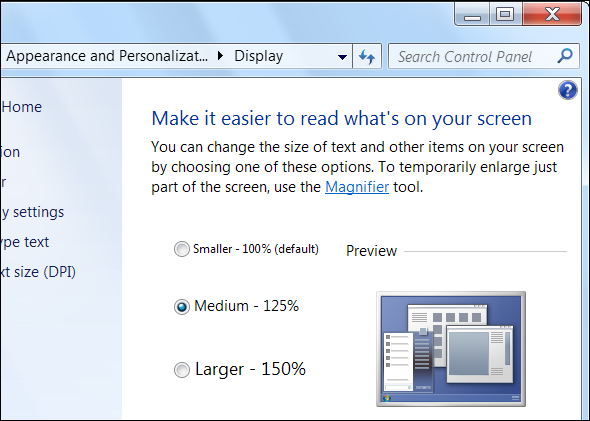
Použite čitateľnosť pre webové stránky
Väčšina webových stránok nie je optimalizovaná na čítanie bez rozptyľovania. Či už je to z dôvodu malej veľkosti textu, blikajúcich reklám alebo prvkov rozhrania webových stránok, ktoré sa bránia, snaží sa prečítať dlhý tvar článku Ako čítať veľké dlhé-form články na vašom Kindle sMilujem svoje Kindle. Keď dokážem čítať nekonečné množstvo kníh na jednom tenkom zariadení s papierovým displejom, cítim sa, akoby som skutočne žil v budúcnosti. Ale niekedy, kniha ... Čítaj viac na webe môže byť frustrujúce cvičenie.
Existuje celý rad nástrojov založených na prehliadači, ktoré uľahčujú čitateľnosť článkov na webe. Jeden, o ktorom sme sa v minulosti zmienili, je čitateľnosť Nový doplnok na čítanie prevádza stránky na formát vhodný na čítanie Čítaj viac . Stiahnite si čitateľnosť prehliadača [Zlomená adresa URL bola odstránená] a kliknite na tlačidlo Čitateľnosť na paneli s nástrojmi prehliadača. Čitateľnosť formátuje článok, ktorý práve čítate, na čitateľnosť, odstraňuje zbytočné prvky webovej stránky a zväčšuje text. Na stránke Čítateľnosť môžete tiež ľahko upraviť veľkosť textu článkov. Je to užitočné najmä v prípade, že sa pokúšate prečítať článok na webovej stránke s podivnou farebnou schémou - Čitateľnosť dá textu zdravú farbu a písmo.
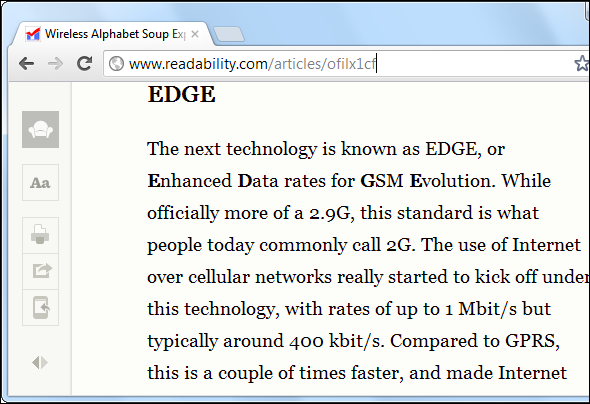
Priblížiť na webových stránkach
Ak čítate web s príliš malým textom, môžete rýchlo a ľahko zväčšiť veľkosť textu v prehliadači. Na priblíženie stačí stlačiť klávesy Ctrl a + - môžete tiež použiť Ctrl a - na oddialenie alebo Ctrl a 0 na návrat na predvolené hodnoty úroveň priblíženia 6 doplnkov na zlepšenie funkcie zväčšenia stránky Firefox Čítaj viac . Ďalším spôsobom priblíženia je koliesko myši - priblíženie podržte kláves Ctrl a posunutím kolieska myši nahor. Toto nastavenie môže byť dostupné aj v ponuke Zobraziť v prehliadači. Mnoho prehliadačov vrátane chróm Najlepšie rozšírenia prehliadača ChromeZoznam iba tých najlepších rozšírení pre prehliadač Google Chrome vrátane návrhov od našich čitateľov. Čítaj viac , si automaticky zapamätajú vašu úroveň priblíženia pre web, takže keď nabudúce navštívite web, váš prehľadávač sa automaticky priblíži.
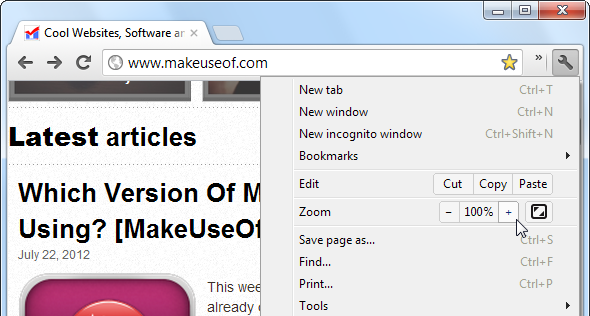
Prispôsobte veľkosti textu v systéme Windows
Za predpokladu, že používate tému Windows 7 Basic alebo Ease of Access - nie štandard Téma Windows 7 Aero Ako povoliť a odstraňovať Aero efekty v systéme Windows 7 Čítaj viac - Veľkosti písma môžete tiež upraviť pre určité prvky rozhrania individuálne. Napríklad môžete zväčšiť veľkosť textu v záhlaví alebo v popise. Tieto možnosti sú ovládané z okna Farba a vzhľad okna, ktoré tiež umožňuje meniť farby a písma textu.
Ak chcete otvoriť toto okno, kliknite na tlačidlo Štart a zadajte príkaz Zmena farieb okna do vyhľadávacieho poľa v ponuke Štart a vyberte ikonu Zmeňte aplikáciu farieb a metrík okna.
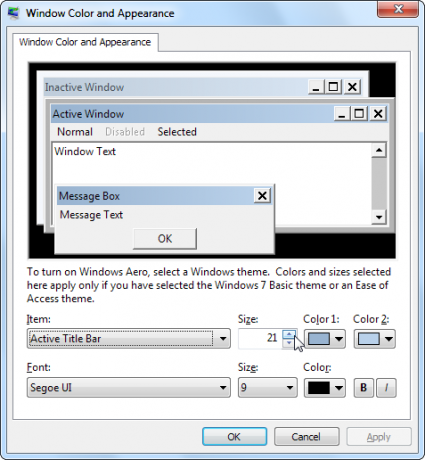
Ak chcete získať ďalšie skvelé informácie o systéme Windows, stiahnite si ho Príručka Ultimate Windows 7 Windows 7: Ultimate GuideAk sa bojíte upgradovať z Vista alebo XP, pretože si myslíte, že je úplne odlišný od toho, na čo ste zvyknutí, prečítajte si tohto nového sprievodcu. Čítaj viac , náš bezplatný sprievodca systémom Windows 7.
Ako uľahčíte čítanie textu na počítači? Zanechajte komentár a zdieľajte všetky tipy alebo triky, ktoré by ste mohli mať!
Obrázok Kredit: Zdôraznil podnikateľka prostredníctvom Shutterstock
Chris Hoffman je technologický bloger a všestranný závislý na technológiách, ktorý žije v Eugene v štáte Oregon.


